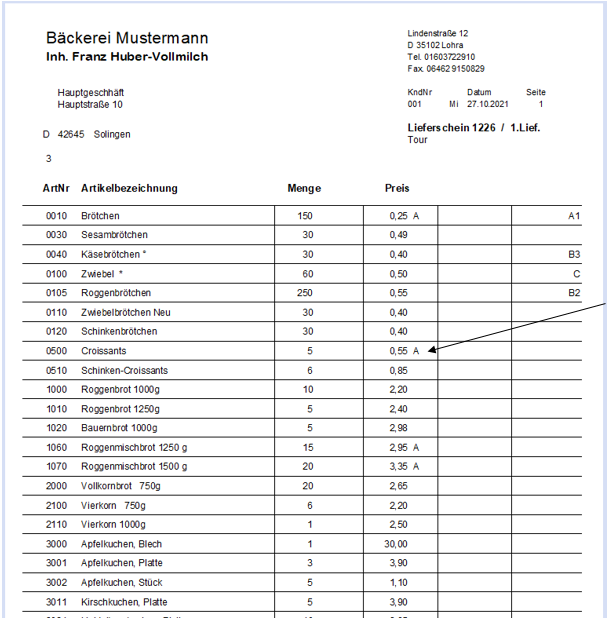Angebotspreislisten erfassen
Anlegen von Angebotspreislisten
Zu Beginn müssen Sie unter ‚Stammdaten -> Preisgestaltung -> Angebotspreislisten‘ Preislisten anlegen. Mit „F3“ können neue Preislisten angelegt werden. Zu dieser angelegten Preisliste können Sie dann Artikel hinzufügen und deren Angebotspreise eintragen.
Tipp: Sollten Sie Wochen- oder Monatspreislisten verwenden empfiehlt sich eine datumsgerechte Nummernvergabe. Z. B. können Sie für die Wochen als Nummer „1632“ festlegen; Jahr=2016 (16), Kalenderwoche=32, oder bei Monatspreislisten, „1604“ festlegen Jahr=2016; Monat=April (04).
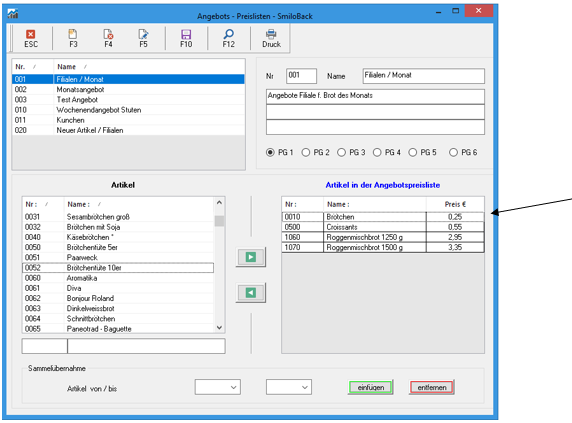
Nachdem die gewünschte Preisliste angelegt wurde, können Sie entscheiden, ob diese Preisliste für einen Kunden oder eine Kundengruppe verwendet werden soll. D. h. Sie müssen unter Stammdaten -> Preisgestaltung -> für einen Kunden: Kunden – Angebotszeitraum; für eine Kundengruppe: Kunden – Gruppen – Angebotszeitraum auswählen.
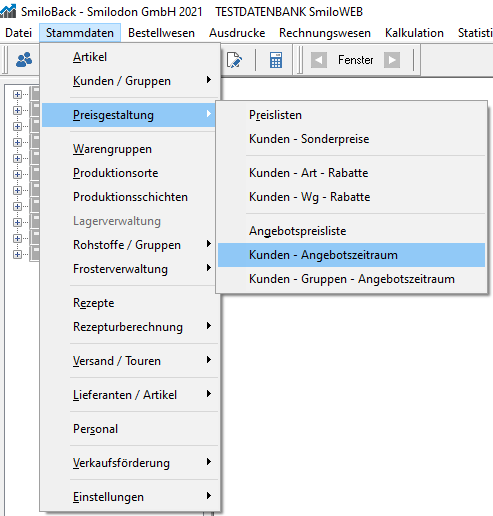
Kunden Angebotszeitraum / Kunden Gruppen Angebotszeitraum
Bei einer Angebotspreisliste für einen Kunden müssen Sie den Kunden oben links in der Liste auswählen, im Änderungsmodus (F5) können Sie dann durch Rechtsklick in das untere Feld einen Angebotszeitraum mit Preisliste festlegen.
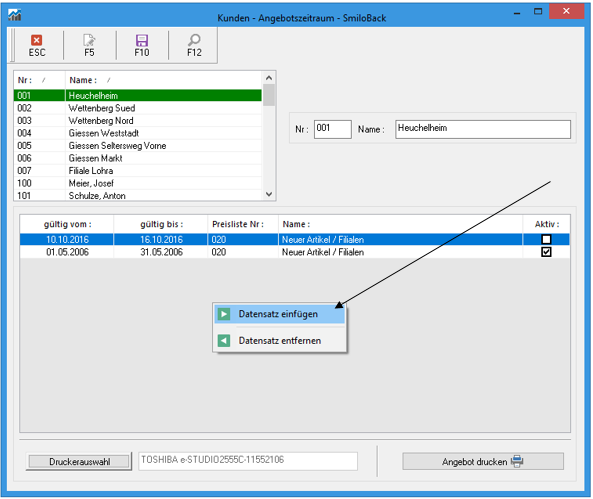
Wenn Sie durch Rechtsklick den Datensatz hinzugefügt haben, können Sie den Zeitraum und die zuvor angelegte Preisliste eintragen.
Wichtig: Der Schalter „Aktiv“ muss bei allen Angebotszeiträumen gesetzt werden, welche in der Zukunft liegen, bzw. aktuell sind.
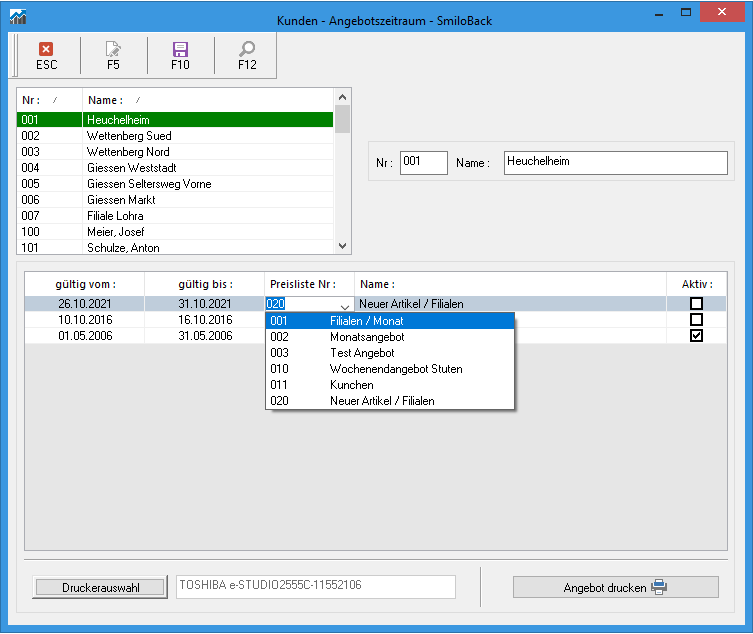
Das oben beschriebene gilt genauso bei ‚Kunden Gruppen Angebotszeitraum‘, nur statt des Kunden muss die Kundengruppe ausgewählt werden.
Wenn Sie nun unter Bestellwesen -> Bestellungen eine Bestellung für den Zeitraum eines Angebotszeitraums anlegen, wird dieser Preis des Angebots verwendet. In einigen Lieferscheinformularen wird dieser Angebots-Preis mit einem „A“ gekennzeichnet. (Siehe in folgendem Screenshot)